PS调出偏暗婚片的高亮丽色彩(2)
来源:网络
作者:admin
学习:5629人次
六 执行图像-调整-阴影|高光
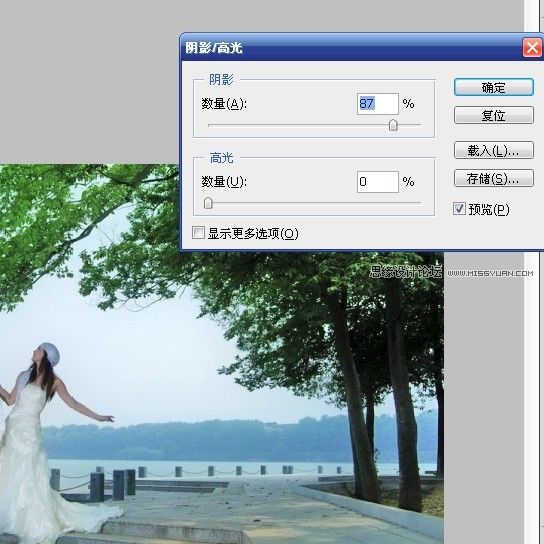
七 执行图像-调整-曲线

八 用套索工具简单扣出人物主体,然后选择-修改-羽化(10像素)
九 继续执行图像-调整-曲线,调亮人物
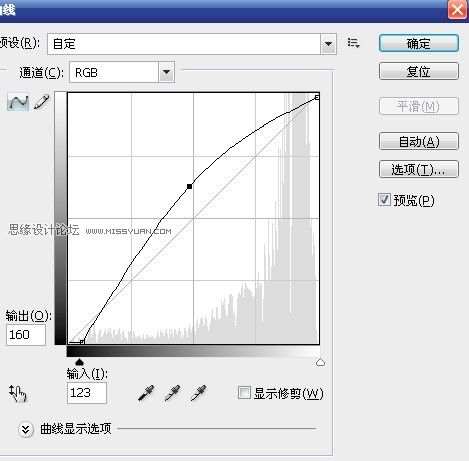
十 察看照片,可以看出照片略显模糊了,按shift+ctrl+alt+e 盖印图层,得出图层三,按ctrl+I反相,再按shift+ctrl+F渐隐反相
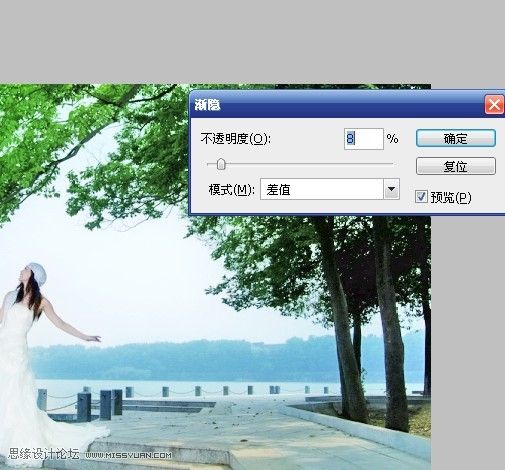
最后按shift+ctrl+E
合并图层得出最终效果

学习 · 提示
相关教程
关注大神微博加入>>
网友求助,请回答!







